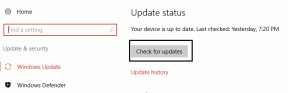Kuidas määrata arvuti vaikeasukoht
Miscellanea / / November 28, 2021
Paljud Windows 10 rakendused nõuavad asukohta, et pakkuda teile teie asukohapõhiseid teenuseid. Siiski, mõnikord pole teil aktiivset Interneti-ühendust või ühenduvus on lihtsalt kehv, siis sel juhul tuleb Windows 10 funktsioon teile appi. Vaikeasukoht on üsna kasulik funktsioon, mis aitab määrata teie vaikeasukoha, mida rakendused saavad kasutada juhuks, kui teie praegune asukoht muutub kättesaamatuks.
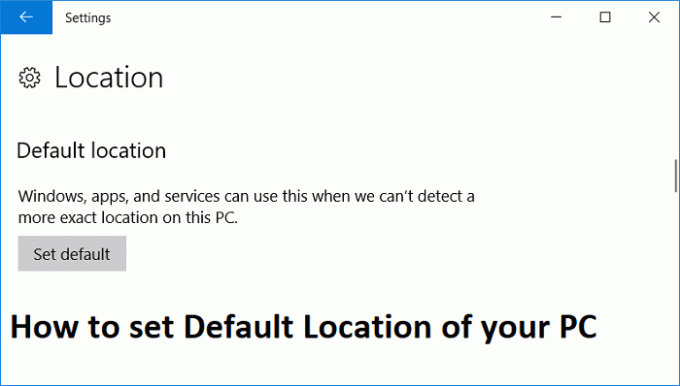
Saate hõlpsasti määrata vaikeasukohaks oma kodu või kontori aadressi, nii et kui teie praegune asukoht muutub kättesaamatuks, saavad rakendused teile vaikeasukohta kasutades hõlpsasti teenuseid pakkuda. Nii et ilma aega raiskamata vaatame alloleva juhendi abil, kuidas määrata Windows 10-s arvuti vaikeasukoht.
Sisu
- Kuidas määrata Windows 10 arvuti vaikeasukoht
- Kuidas muuta arvuti vaikeasukohta
Kuidas määrata Windows 10 arvuti vaikeasukoht
Veenduge, et luua taastepunkt juhuks kui midagi valesti läheb.
1. Vajutage Windowsi klahvi + I, et avada sätted, seejärel klõpsake nuppu Privaatsus.

2. Klõpsake vasakpoolsel aknapaanil nuppu Asukoht.
3. Klõpsake jaotises Vaikeasukoht nuppu Määra vaikimisi mis avaneks Windows Mapsi rakendus, kust määraksite asukoha vaikimisi.
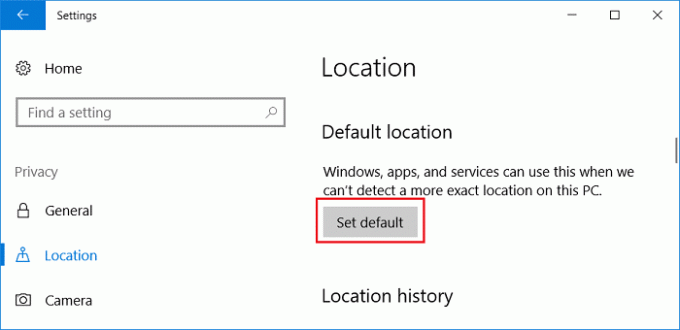
4. Nüüd klõpsake Windows Mapsi rakenduse all nuppu "Vaikimisi asukoha määramine“.
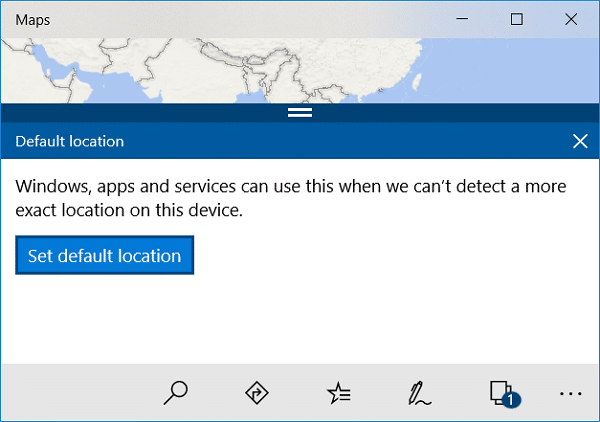
5. Sees Sisestage oma asukoha kasti tippige oma praegune asukoht. Kui olete täpse asukoha kindlaks määranud, salvestab Windows Mapsi rakendus selle automaatselt vaikeasukohana.
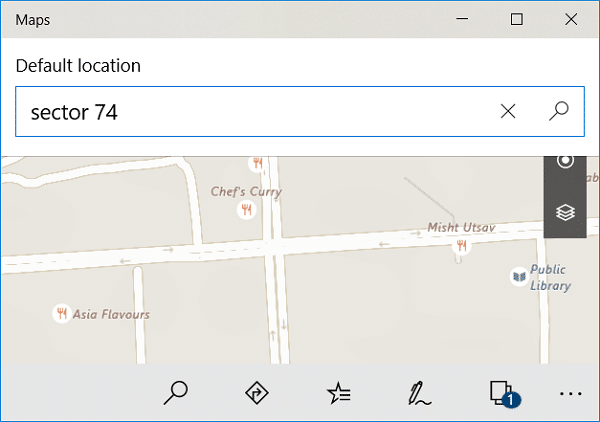
6. Muudatuste salvestamiseks taaskäivitage arvuti.
Kuidas muuta arvuti vaikeasukohta
1. Windowsi otsingu kuvamiseks vajutage Windowsi klahvi + Q, tippige Windows Maps ja klõpsake otsingutulemusel avage Windows Maps.
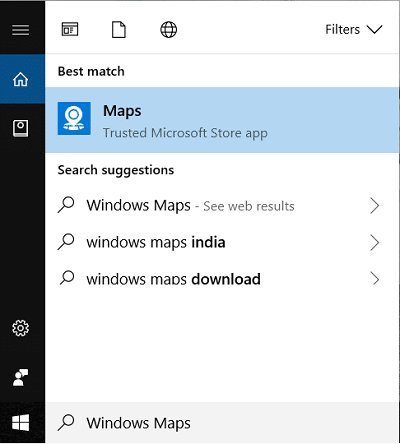
2. Klõpsake allosas kolmel punktil ja seejärel klõpsake nuppu Seaded.
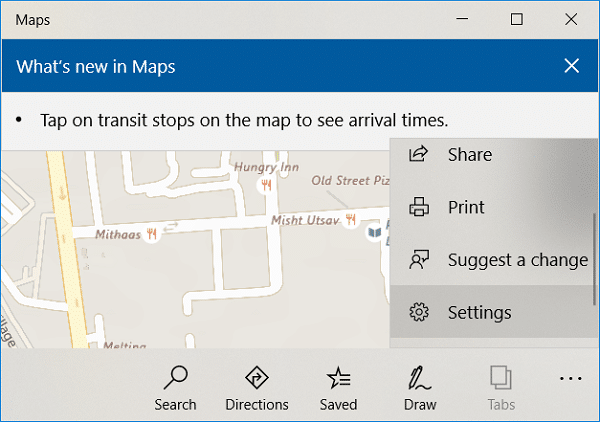
3. Kerige alla jaotiseni Vaikeasukoht, seejärel klõpsake nuppu "Vaikeasukoha muutmine“.
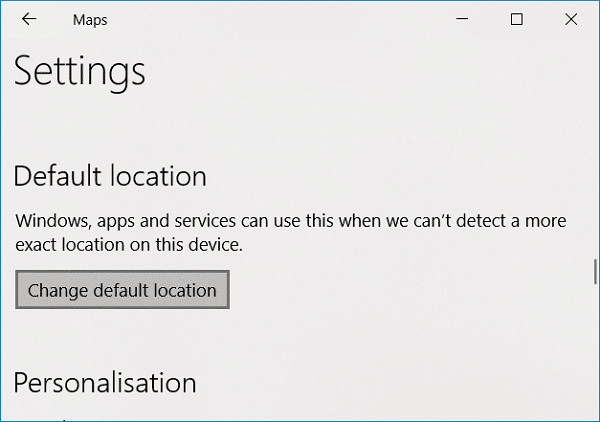
4. Klõpsake nuppu Muuda ja valige oma arvuti uus vaikeasukoht.
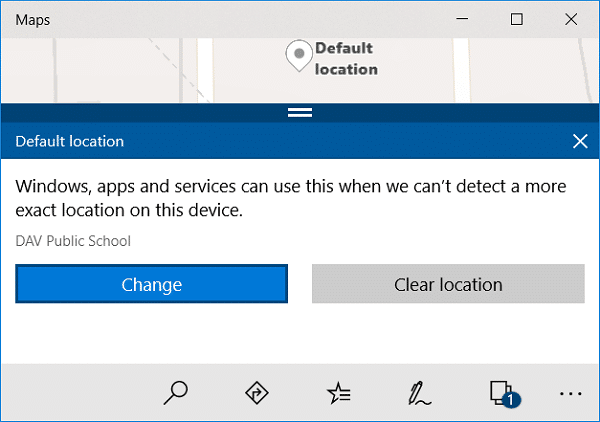
5. Muudatuste salvestamiseks taaskäivitage arvuti.
Soovitatav:
- OneDrive skripti vea parandamine opsüsteemis Windows 10
- Keela parool pärast unerežiimi Windows 10-s
- Parandage DNS-server ei reageeri operatsioonisüsteemis Windows 10
- Desinstallige Grove Music täielikult Windows 10-st
Seda olete edukalt õppinud Kuidas määrata Windows 10 arvuti vaikeasukoht kuid kui teil on selle juhendi kohta veel küsimusi, küsige neid kommentaaride jaotises.